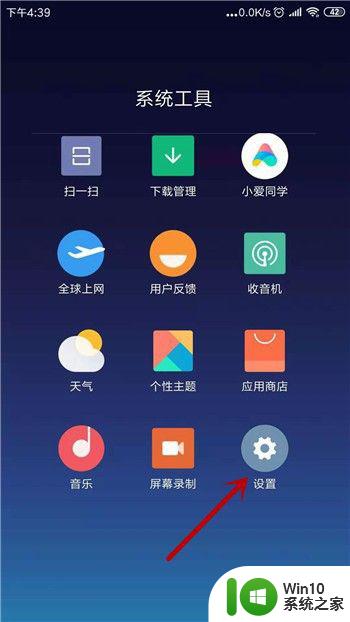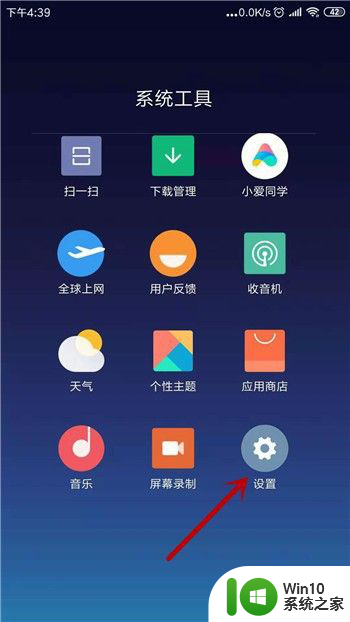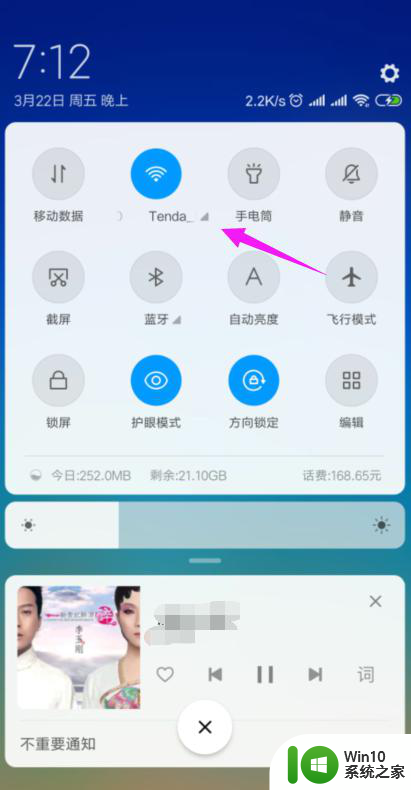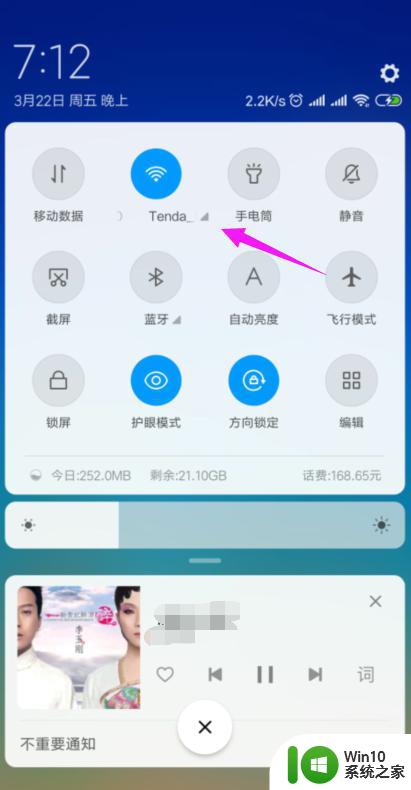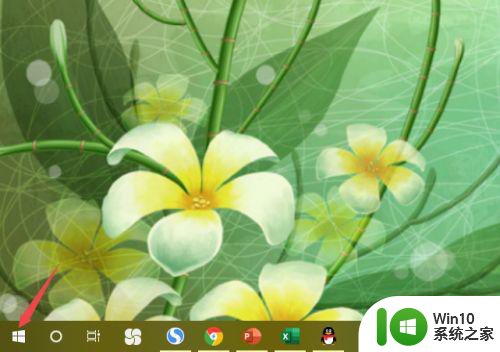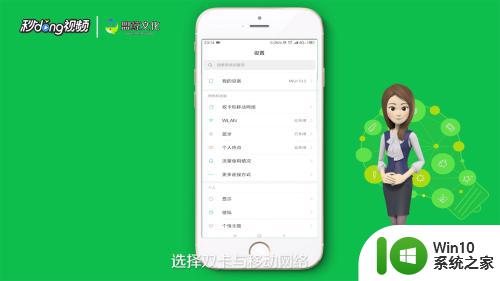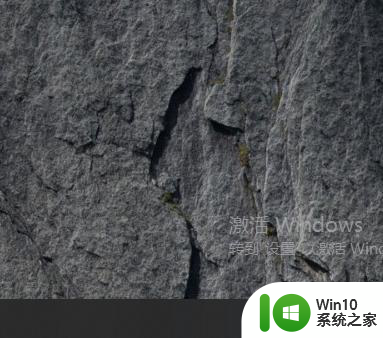wifi连接成功但是不能上网怎么办 手机连接wifi后无法上网怎么办
wifi连接成功但是不能上网怎么办,在现代社会无线网络已经成为我们生活中不可或缺的一部分,有时我们可能会遇到这样的情况:手机成功连接上Wi-Fi,但却无法上网。这种情况常常令人困扰,因为我们依赖网络进行各种活动,如浏览社交媒体、查找资料等。当我们遇到这种无法上网的情况时,应该如何解决呢?本文将为大家介绍一些常见的解决方法,帮助大家快速恢复无线网络连接。无论是对于工作还是娱乐,拥有一个稳定可靠的Wi-Fi连接都是至关重要的。
操作方法:
1.造成这种问题的原因是ip地址分配出现问题,点击进入手机【设置】。
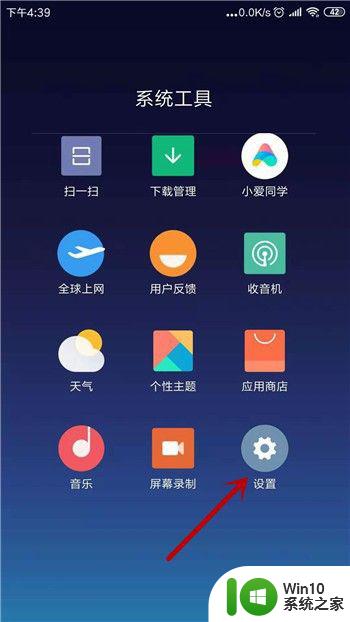
2.我们去打开无线网设置界面,在设置里点击打开【WLAN】。
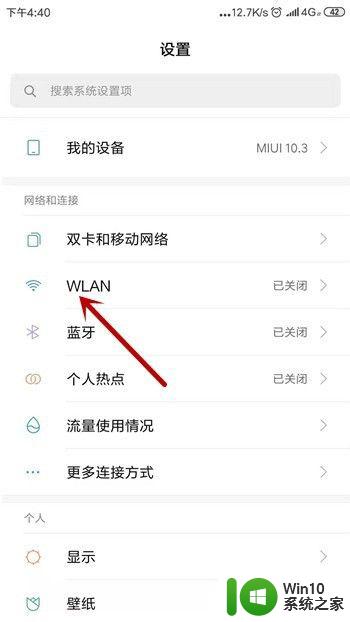
3.这时候我们会发现连接的无线网下方会显示【已连接,但无法访问互联网】。点击这个链接的网络。
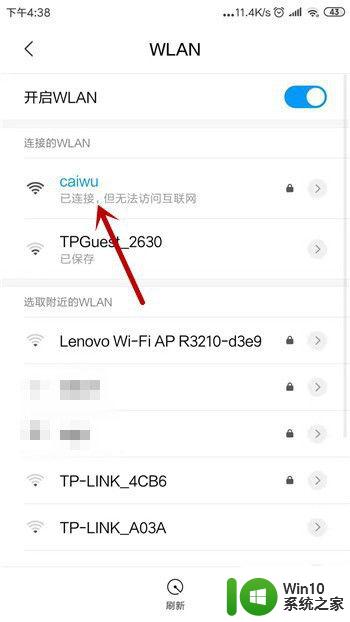
4.在这个网络的详情界面中可看到IP设置的方式是【DHCP】,这种是自动获取的。点击它。
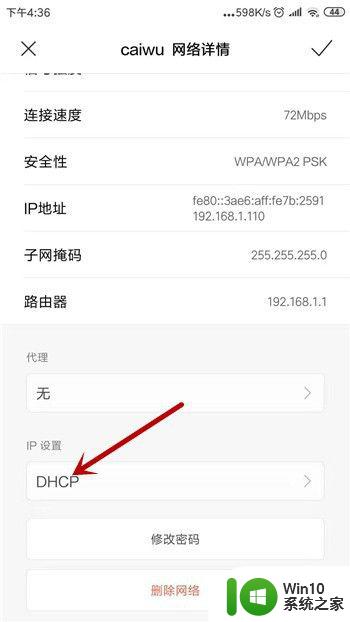
5.IP地址的设置有两种方式,这里我们选择另一种【静态】。
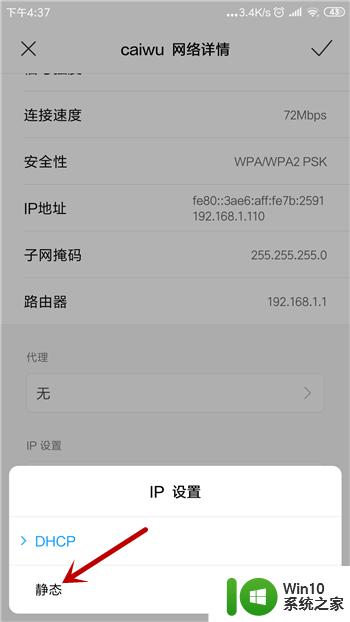
6.选择为静态后需要手动设置,把IP地址和DNS设置为图中的。然后点击【✔】保存设置。
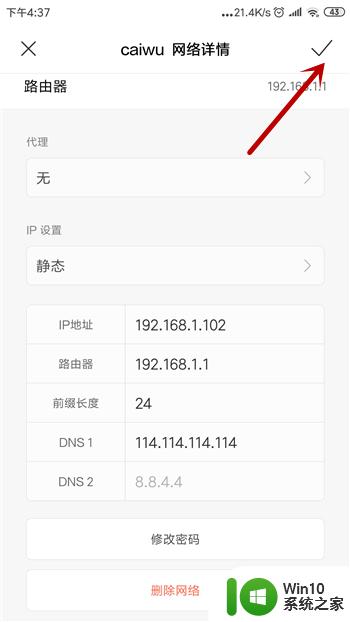
7.再返回到无线网连接处可看到此时的无线网已经显示为正常了,这样就能上网。
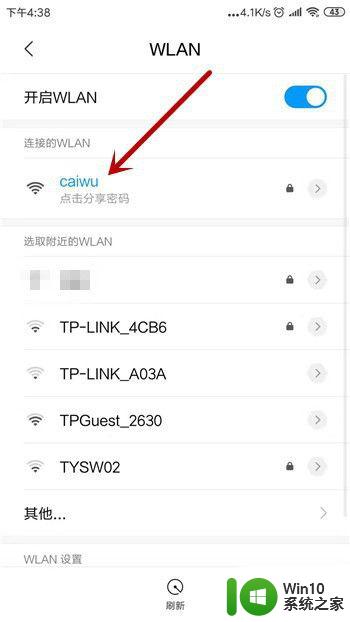
以上是如何解决Wi-Fi连接成功但无法上网的全部内容,有遇到这种情况的用户可以按照本文所述方法解决问题,希望这些方法能够帮助到大家。